როგორც ყველამ ვიცით, VLC Media Player– ს გააჩნია ჩამონტაჟებული მოდული, საიდანაც შეგიძლიათ ნახოთ YouTube ვიდეოები პირდაპირ VLC– დან. ყველაფერი რაც თქვენ უნდა გააკეთოთ არის გახსნათ იმ ვიდეოს ბმული VLC– დან. ბრაუზერიდან ვიდეოს VLC Media Player– ზე გადატანა და ჩაშვებაც კი იმუშავებს.
თუმცა, Windows 10 -ის ბევრი მომხმარებელი ჩივის, რომ მათ არ შეუძლიათ ვიდეოების გადაცემა Youtube– დან VLC Media Player– ში. ეს პრობლემა გამოწვეულია ქუქი -ფაილების გარკვეული პარამეტრების გამო.
თუ თქვენს სისტემაში ამ პრობლემის წინაშე დგახართ, წაიკითხეთ. ამ სტატიაში ჩვენ განვიხილავთ საკითხის მოგვარების სხვადასხვა გზებს.
დაფიქსირება 1: გამორთეთ ქუქი -ფაილების გადაგზავნა
შენიშვნა: არ არის მიზანშეწონილი გამოიყენოთ ეს გამოსწორება, რადგან ამან შეიძლება გამოიწვიოს უსაფრთხოების დარღვევა. გთხოვთ, წინ წავიდეთ თქვენივე რისკით და მხოლოდ იმ შემთხვევაში, თუ სანდო ქსელში ხართ
ნაბიჯი 1: გახსენით VLC Media Player
ნაბიჯი 2: ზედა მენიუდან დააწკაპუნეთ ინსტრუმენტები
ნაბიჯი 3: შემდეგ აირჩიეთ პრეფერენციები

ნაბიჯი 4: ფანჯარაში, რომელიც იხსნება, ქვედა მარცხენა კუთხეში, შეგიძლიათ ნახოთ პარამეტრების ჩვენება განყოფილება, აირჩიეთ ყველა
ნაბიჯი 5: ახლა, მარცხენა მენიუდან, დააწკაპუნეთ შეყვანა/კოდეკები
ნაბიჯი 6: და შემდეგ დააწკაპუნეთ წვდომის მოდულები
ნაბიჯი 7: ამის ფარგლებში, დააწკაპუნეთ HTTPS
ნაბიჯი 8: მარჯვენა მხარეს, მონიშვნა ის ქუქი -ფაილების გადაგზავნა
ნაბიჯი 9: დააწკაპუნეთ Შენახვა ღილაკი.
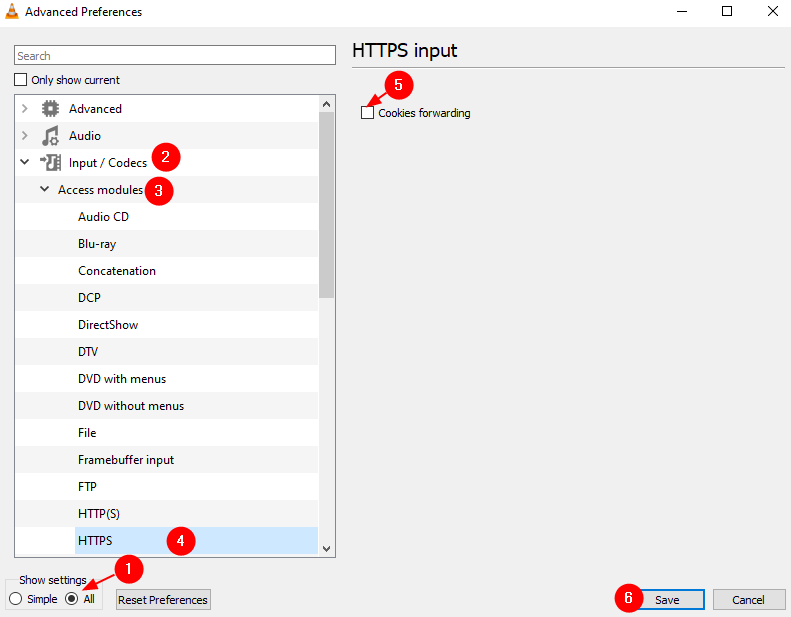
ნაბიჯი 3: ახლა სცადეთ ვიდეოს დაკვრა და შეამოწმეთ მუშაობს თუ არა.
Სულ ეს არის
დაფიქსირება 2: ჩამოტვირთეთ და შეცვალეთ არსებული youtube.lua ფაილი
ნაბიჯი 1: გახსენით თქვენი ბრაუზერი და გადმოწერეთ youtube.lua ფაილი VLC Player ოფიციალური გადმოსაწერი ბმული
ნაბიჯი 2: გახსენით Windows explorer გამოყენებით Windows + E
ნაბიჯი 3: მისამართების ზოლში ზედა, დააკოპირეთ-ჩასვით ქვემოთ მოცემული მისამართი
32-ბიტიანი მანქანებისთვის,
C: \ Program Files \ VideoLAN \ VLC \ lua \ დასაკრავი სია
64 ბიტიანი აპარატებისთვის,
C: \ პროგრამის ფაილები (x86) \ VideoLAN \ VLC \ lua \ დასაკრავი სია
ნაბიჯი 4: იპოვნეთ youtube.luac ფაილი და წაშლა ის
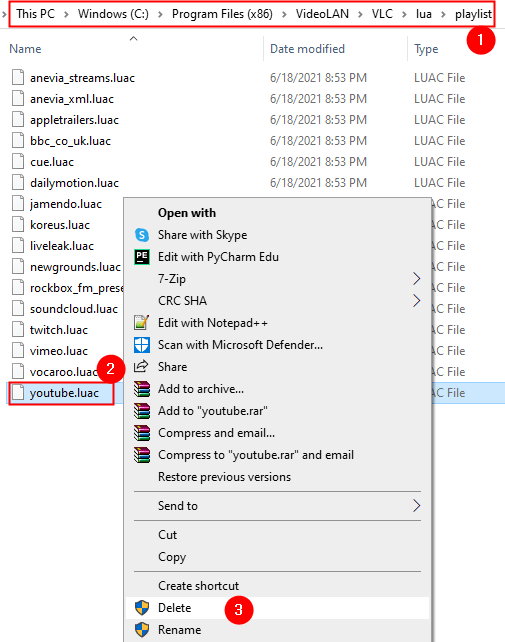
ნაბიჯი 5: სხვა Explorer ფანჯარაში გადადით ჩამოტვირთვების საქაღალდეში და დააკოპირეთ youtube.lua ფაილი, რომელიც გადმოწერეთ ნაბიჯი 1 -ში მოცემული ბმულიდან
ნაბიჯი 6: ჩასვით ეს ფაილი მე –3 ნაბიჯში მოცემულ ადგილას
ნაბიჯი 7: გახსენით VLC Media Player
ნაბიჯი 8: დააჭირეთ Ctrl+N გახსნა ღია მედია ფანჯარა ალტერნატიულად, აირჩიე მედია> გახსენით ქსელის ნაკადი ზედა მენიუდან.
ნაბიჯი 9: შეიყვანეთ URL youtube ვიდეოდან, რომლის დაკვრაც გსურთ. გარდა ამისა, უბრალოდ გადაათრიეთ ვიდეო, რომლის დაკვრაც გსურთ.
ნაბიჯი 10: დააჭირეთ ღილაკს თამაში ღილაკი
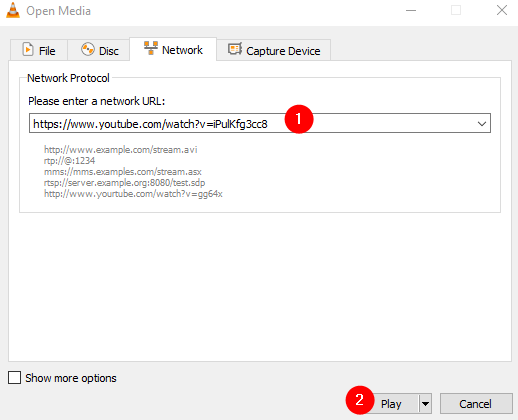
დაფიქსირება 3: გადაარქვით სახელი youtube.lua ფაილს
ნაბიჯი 1: გახსენით Windows explorer გამოყენებით Windows + E
ნაბიჯი 2: მისამართების ზოლში, დააკოპირეთ და ჩასვით ქვემოთ მოცემული მისამართი
32-ბიტიანი მანქანებისთვის,
C: \ Program Files \ VideoLAN \ VLC \ lua \ დასაკრავი სია
64 ბიტიანი აპარატებისთვის,
C: \ პროგრამის ფაილები (x86) \ VideoLAN \ VLC \ lua \ დასაკრავი სია
ნაბიჯი 3: იპოვნეთ youtube.lua ფაილი და გადაარქვით სახელი რათა youtube.luac
ნაბიჯი 4: ხელახლა გახსენით VLC Player.
ნაბიჯი 5: ახლა, კვლავ სცადეთ საჭირო ვიდეოს სტრიმინგი (დეტალებისთვის იხილეთ ნაბიჯები 8,9,10 ფიქსის 1 – დან)
დაფიქსირება 4: განაახლეთ VLC Media Player
ნაბიჯი 1: გახსენით VLC Media Player
ნაბიჯი 2: ზედა მენიუდან აირჩიეთ დახმარება
ნაბიჯი 3: ჩამოსაშლელი მენიუდან აირჩიეთ Შეამოწმოთ განახლებები

ნაბიჯი 4: სისტემა განახორციელებს განახლებების სკანირებას. მიჰყევით ეკრანზე მითითებებს დაასრულეთ ინსტალაციის პროცესი.
ნაბიჯი 5: დახურეთ და ხელახლა გახსენით VLC პლეერი
ნაბიჯი 6: სცადეთ ვიდეოს დაკვრა და შეამოწმეთ ეს დაგეხმარებათ.
ვიმედოვნებთ, რომ ეს სტატია იყო ინფორმაციული. გთხოვთ გამოხატოთ კომენტარი და გვაცნობეთ რომელი ზემოაღნიშნული გამოსავალი დაეხმარა თქვენს შემთხვევაში.
გმადლობთ რომ კითხულობთ


